Phần mềm xóa file rác trùng lặp miễn phí, phần mềm tìm file trùng lặp, phan mem xoa file trung
Khi sử dụng máy tính trong 1 thời gian dài thì thường bộ nhớ ổ cứng của máy tính bị chiếm rất nhiều, trong đó cũng thường có nhiều file trùng lắp ở nhiều nơi khác nhau trong máy tính.
Duplicate Cleaner là phần mềm thiết thực giúp bạn tìm và loại bỏ đi các tập tin trùng lặp trong máy tính của bạn khá hiệu quả.
Doynload
[DLL]digitalvolcano.co.uk/download/DuplicateCleaner3_setup.exe[/DLL]
Hướng dẫn sử dụng
Để lọc loại và chọn định dạng dữ liệu muốn tìm kiếm, tại mục Search Filters, bạn chọn Select ở Included. Để thiết lập giới hạn dung lượng file cần tìm kiếm, chúng ta có thể thay đổi ở File Size với dung lượng tính theo KB, chẳng hạn file có dung lượng từ 100KB đến 1500KB (1,5MB).
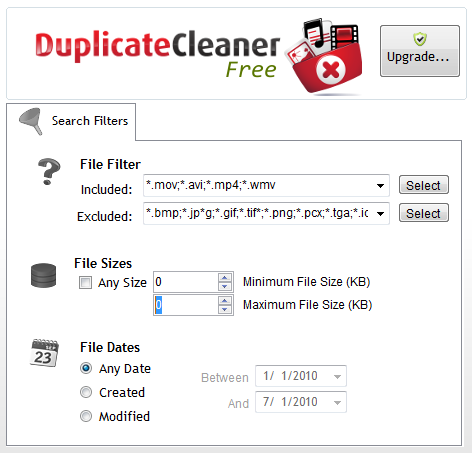
Lưu ý rằng, Liệu các tập tin có thực sự trùng không? Có lý do nào để tập tin đó tồn tại ở 2 nơi khác nhau? Và nếu không, tập tin nên “cư ngụ” trong thư mục nào?
Và trước khi bạn đi theo con đường tự động xóa, hãy cân nhắc tới một lựa chọn an toàn hơn: Hãy thiết lập để công cụ phát hiện tập tin trùng của bạn bỏ qua các tập tin nhỏ hơn 20MB. Bằng cách đó, bạn sẽ phải lo lắng về ít tập tin hơn, nhưng vẫn giải phóng được rất nhiều không gian.
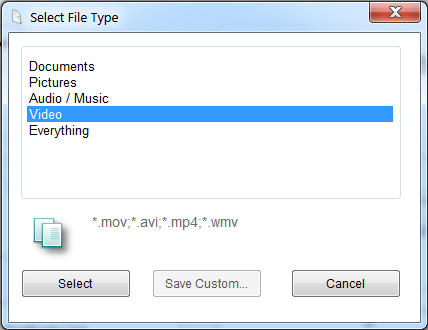
Ở cửa sổ nhỏ hiện ra, bạn hãy chọn loại dữ liệu cần tìm kiếm. Ở đây có 5 tùy chọn là tài liệu (Documents), hình ảnh (Pictures), nhạc/âm thanh (Audio/Music), Video và toàn bộ mọi định dạng dữ liệu (Everything). Khi chọn bất kỳ loại dữ liệu nào với nút Select, chương trình sẽ tự động thêm toàn bộ những đuôi mở rộng tương ứng vào File filter included. Người dùng cũng có thể gõ thủ công những định dạng muốn tìm với cấu trúc ‘*.tên định dạng’, chẳng hạn *.mp4.
Tại trường Excluded, bạn có thể thiết lập tiện ích loại trừ các định dạng muốn bỏ qua. Bạn cũng có thể nhấn Select để chọn nhanh hoặc nhập từng mã đuôi mở rộng.
Tiếp theo, chúng ta hãy tinh chỉnh lại một số tùy chọn ở thẻ Regular Mode để có kết quả chính xác hơn. Tại mục Find Files With, bạn chọn Same Content để chỉ liệt kê kết quả những file trùng có cùng nội dung. Các tùy chọn khác ở Additional Options gồm Same file name only (kết quả gồm dữ liệu trùng tên file), Similar file name only (tên file na ná), Same created date (cùng ngày tạo) và Same modified date (trùng ngày thay đổi) sẽ giúp bạn có thể tìm đúng và không sót những dữ liệu trùng nào.
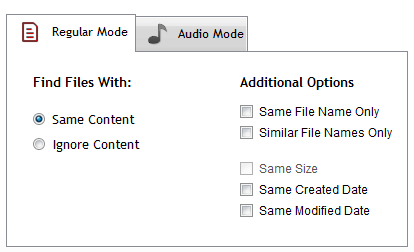
Ở thẻ Audio Mode, người dùng có thể tinh chỉnh để kết quả tìm kiếm những dữ liệu nhạc, âm thanh được chính xác hơn với tùy chọn Match Audio Tags (tìm những file nhạc trùng khớp những thông tin nghệ sĩ, album…).
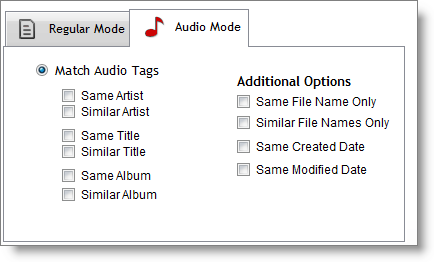
Bây giờ chúng ta sẽ chọn nơi muốn tìm kiếm bằng cách nhấn thẻ Scan Location. Ở khung bên trái sẽ liệt kê các phân vùng ổ cứng, thư mục hiện có trên máy tính, nếu muốn chọn thư mục, phân vùng nào thì bạn nhấn mũi tên Add Path ở giữa để chuyển qua khung Search Paths. Bạn cũng có thể dùng nút Select folder (chọn thư mục), Enter Folder Name Manually (nhập tên thư mục thủ công) để chọn nơi muốn tìm kiếm. Tùy chọn Remove all from list để xóa toàn bộ các thư mục đã chọn và Scan Subfolders để cho phép chương trình tìm các thư mục con chứa trong thư mục chính.
Bạn có thể gắn thêm ổ cứng ngoài (nếu có) và thêm thư mục, phân vùng muốn tìm kiếm như ở bước trên
Khi đã thiết lập xong các bước trên, bạn nhấn Scan Now để tiện ích bắt đầu tìm kiếm các dữ liệu trùng. Tiến trình này nhanh hay chậm phụ thuộc nhiều vào số lượng và dung lượng của nơi lưu trữ dữ liệu nhiều hay ít.
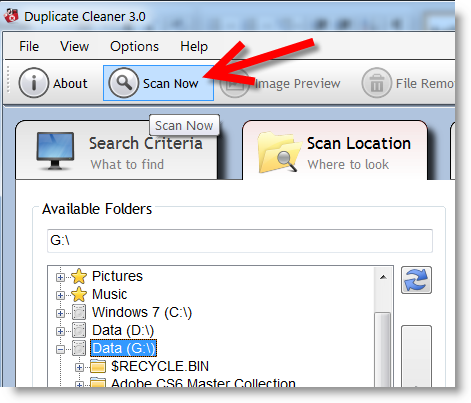
Các thư mục và tập tin sẽ được quét và phân tích…
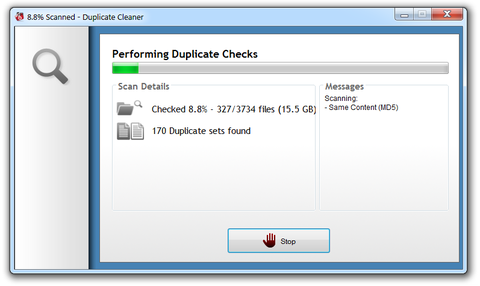
Khi quá trình quét hoàn tất, một cửa sổ hiện ra liệt kê chi tiết số lượng file, folder trùng, bạn nhấn Close.
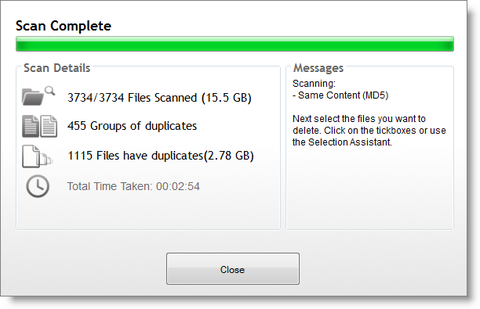
Những dữ liệu trùng nhau sẽ được nhóm cùng một màu sắc trong bảng liệt kê, nếu cẩn thận bạn có thể thủ công đánh dấu chọn những file muốn xóa.
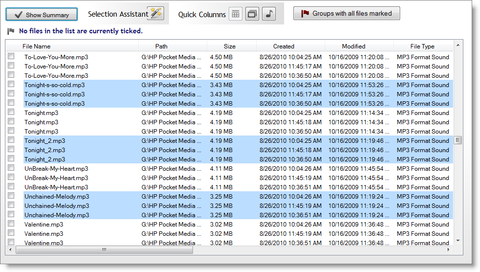
Nếu số lượng file trùng quá nhiều, bạn có thể dùng tính năng Selection Assistant để có những chế độ chọn thông minh. Chẳng hạn, như chọn tất cả các file trùng khác và giữ lại một file (Mark > Select by group > All but one file in each group). Còn rất nhiều tùy chọn khác ở đây để bạn khám phá và sử dụng.
Bây giờ, bạn hãy nhấn File Removal… > đánh dấu chọn trước Delete to Recycle Bin > Delete Files > nhấn Yes để xóa các dữ liệu trùng vào thùng rác. Nếu chưa an tâm, chúng ta có thể chọn Move / Copy to Folder và chỉ định thư mục muốn lưu trữ các file trùng để kiểm tra lại lần nữa.
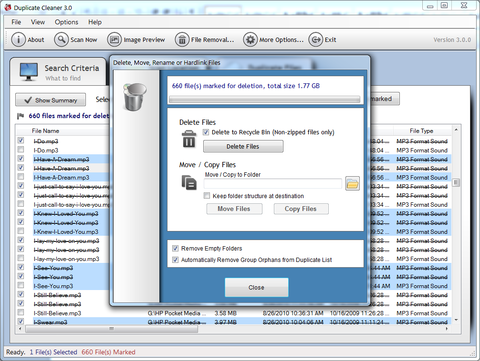
Xong!
Xem thêm: Download Duplicate Finder 3.9.6 Full Crack - Phần mềm tìm và xoá các file trùng nhau
Theo Sohoa
Khi sử dụng máy tính trong 1 thời gian dài thì thường bộ nhớ ổ cứng của máy tính bị chiếm rất nhiều, trong đó cũng thường có nhiều file trùng lắp ở nhiều nơi khác nhau trong máy tính.
Duplicate Cleaner là phần mềm thiết thực giúp bạn tìm và loại bỏ đi các tập tin trùng lặp trong máy tính của bạn khá hiệu quả.
Doynload
[DLL]digitalvolcano.co.uk/download/DuplicateCleaner3_setup.exe[/DLL]
Hướng dẫn sử dụng
Để lọc loại và chọn định dạng dữ liệu muốn tìm kiếm, tại mục Search Filters, bạn chọn Select ở Included. Để thiết lập giới hạn dung lượng file cần tìm kiếm, chúng ta có thể thay đổi ở File Size với dung lượng tính theo KB, chẳng hạn file có dung lượng từ 100KB đến 1500KB (1,5MB).
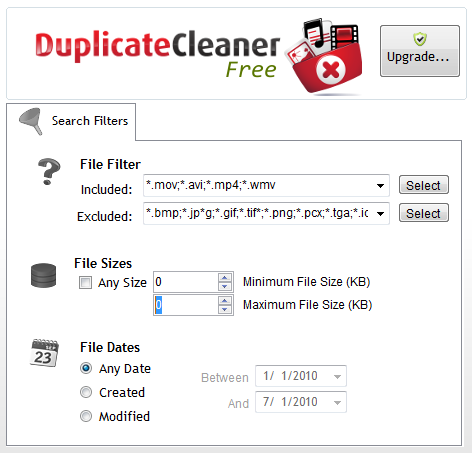
Lưu ý rằng, Liệu các tập tin có thực sự trùng không? Có lý do nào để tập tin đó tồn tại ở 2 nơi khác nhau? Và nếu không, tập tin nên “cư ngụ” trong thư mục nào?
Và trước khi bạn đi theo con đường tự động xóa, hãy cân nhắc tới một lựa chọn an toàn hơn: Hãy thiết lập để công cụ phát hiện tập tin trùng của bạn bỏ qua các tập tin nhỏ hơn 20MB. Bằng cách đó, bạn sẽ phải lo lắng về ít tập tin hơn, nhưng vẫn giải phóng được rất nhiều không gian.
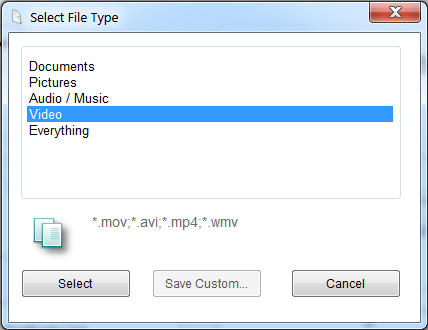
Ở cửa sổ nhỏ hiện ra, bạn hãy chọn loại dữ liệu cần tìm kiếm. Ở đây có 5 tùy chọn là tài liệu (Documents), hình ảnh (Pictures), nhạc/âm thanh (Audio/Music), Video và toàn bộ mọi định dạng dữ liệu (Everything). Khi chọn bất kỳ loại dữ liệu nào với nút Select, chương trình sẽ tự động thêm toàn bộ những đuôi mở rộng tương ứng vào File filter included. Người dùng cũng có thể gõ thủ công những định dạng muốn tìm với cấu trúc ‘*.tên định dạng’, chẳng hạn *.mp4.
Tại trường Excluded, bạn có thể thiết lập tiện ích loại trừ các định dạng muốn bỏ qua. Bạn cũng có thể nhấn Select để chọn nhanh hoặc nhập từng mã đuôi mở rộng.
Tiếp theo, chúng ta hãy tinh chỉnh lại một số tùy chọn ở thẻ Regular Mode để có kết quả chính xác hơn. Tại mục Find Files With, bạn chọn Same Content để chỉ liệt kê kết quả những file trùng có cùng nội dung. Các tùy chọn khác ở Additional Options gồm Same file name only (kết quả gồm dữ liệu trùng tên file), Similar file name only (tên file na ná), Same created date (cùng ngày tạo) và Same modified date (trùng ngày thay đổi) sẽ giúp bạn có thể tìm đúng và không sót những dữ liệu trùng nào.
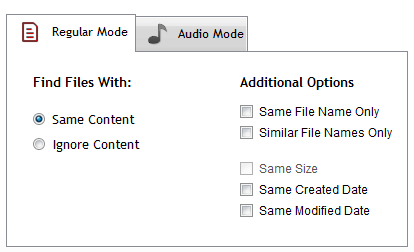
Ở thẻ Audio Mode, người dùng có thể tinh chỉnh để kết quả tìm kiếm những dữ liệu nhạc, âm thanh được chính xác hơn với tùy chọn Match Audio Tags (tìm những file nhạc trùng khớp những thông tin nghệ sĩ, album…).
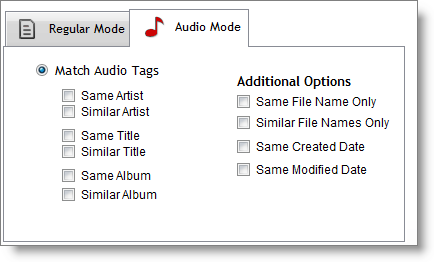
Bây giờ chúng ta sẽ chọn nơi muốn tìm kiếm bằng cách nhấn thẻ Scan Location. Ở khung bên trái sẽ liệt kê các phân vùng ổ cứng, thư mục hiện có trên máy tính, nếu muốn chọn thư mục, phân vùng nào thì bạn nhấn mũi tên Add Path ở giữa để chuyển qua khung Search Paths. Bạn cũng có thể dùng nút Select folder (chọn thư mục), Enter Folder Name Manually (nhập tên thư mục thủ công) để chọn nơi muốn tìm kiếm. Tùy chọn Remove all from list để xóa toàn bộ các thư mục đã chọn và Scan Subfolders để cho phép chương trình tìm các thư mục con chứa trong thư mục chính.
Bạn có thể gắn thêm ổ cứng ngoài (nếu có) và thêm thư mục, phân vùng muốn tìm kiếm như ở bước trên
Khi đã thiết lập xong các bước trên, bạn nhấn Scan Now để tiện ích bắt đầu tìm kiếm các dữ liệu trùng. Tiến trình này nhanh hay chậm phụ thuộc nhiều vào số lượng và dung lượng của nơi lưu trữ dữ liệu nhiều hay ít.
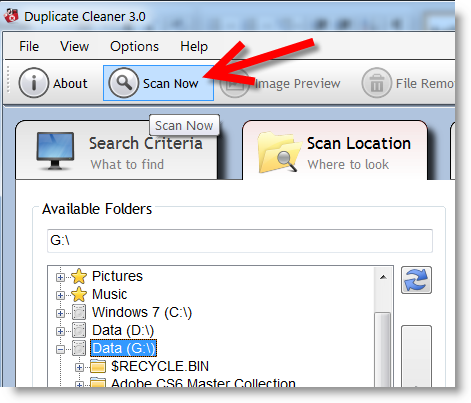
Các thư mục và tập tin sẽ được quét và phân tích…
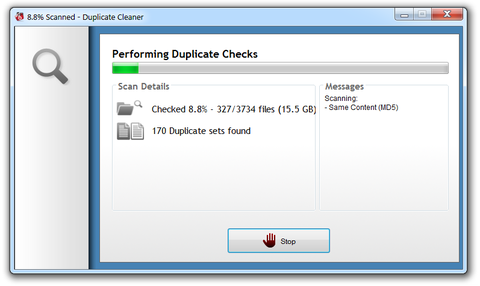
Khi quá trình quét hoàn tất, một cửa sổ hiện ra liệt kê chi tiết số lượng file, folder trùng, bạn nhấn Close.
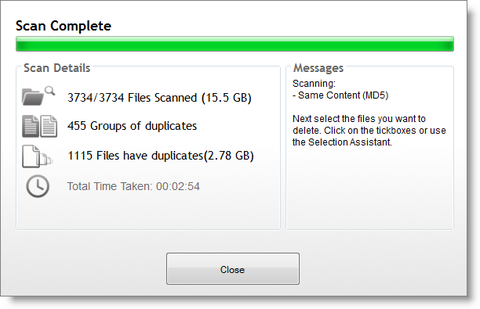
Những dữ liệu trùng nhau sẽ được nhóm cùng một màu sắc trong bảng liệt kê, nếu cẩn thận bạn có thể thủ công đánh dấu chọn những file muốn xóa.
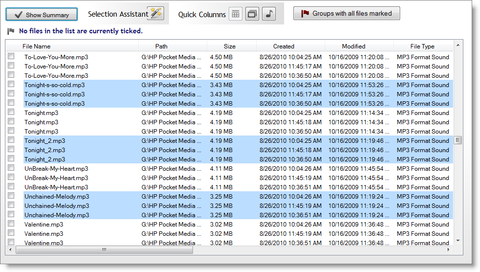
Nếu số lượng file trùng quá nhiều, bạn có thể dùng tính năng Selection Assistant để có những chế độ chọn thông minh. Chẳng hạn, như chọn tất cả các file trùng khác và giữ lại một file (Mark > Select by group > All but one file in each group). Còn rất nhiều tùy chọn khác ở đây để bạn khám phá và sử dụng.
Bây giờ, bạn hãy nhấn File Removal… > đánh dấu chọn trước Delete to Recycle Bin > Delete Files > nhấn Yes để xóa các dữ liệu trùng vào thùng rác. Nếu chưa an tâm, chúng ta có thể chọn Move / Copy to Folder và chỉ định thư mục muốn lưu trữ các file trùng để kiểm tra lại lần nữa.
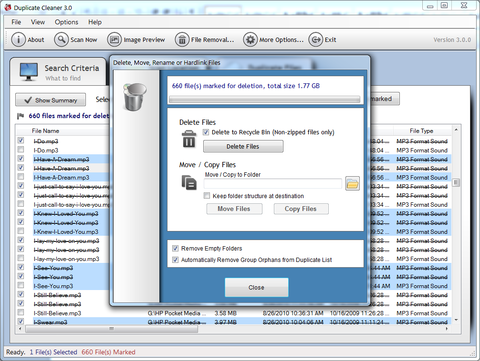
Xong!
Xem thêm: Download Duplicate Finder 3.9.6 Full Crack - Phần mềm tìm và xoá các file trùng nhau
Theo Sohoa